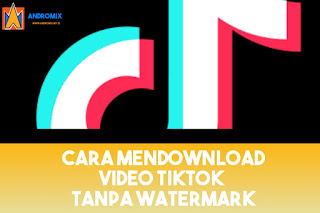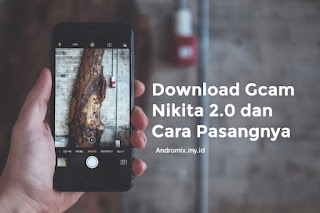Cara Menghapus File Sampah di Laptop
Artikel ini akan memberikan tutorial Cara Menghapus File Sampah di Laptop, ingin tahu caranya baca artikel ini sampai akhir.
Memori pada laptop dan komputer kamu tiba-tiba penuh padahal kamu hanya menyimpan sedikit data dan juga hanya menginstal beberapa aplikasi.
Hal ini biasanya disebabkan karena adanya file sampah yang menumpuk pada laptop ataupun PC kamu, file sampah ini biasanya muncul diantara file-file yang kamu miliki sehingga sangat sulit untuk menghapusnya.
Ada beberapa macam atau jenis file sampah yang harus kamu ketahui diantaranya adalah:
Jenis-jenis File Sampah
File Cache
Cache merupakan sebuah data yang muncul ketika kamu membuka sebuah aplikasi di laptop mu yang berfungsi agar proses saat membuka aplikasi lebih cepat.
Namun jika file Cache ini tidak sering dibersihkan maka akan membuat memori pada laptop kamu penuh dan juga bisa membuat laptop kamu lemot.
File di Recycle Bin
Jika kamu menghapus sebuah file di pc maupun laptop mu file yang sudah kamu hapus sebenarnya belum benar-benar terhapus, karena file yang kamu hapus akan masuk ke Recycle Bin.
Fungsi dari Recycle Bin sendiri adalah untuk mengembalikkan file yang mungkin tidak sengaja kamu hapus.
Temporary Files
Temporary Files merupakan sebuah file sisa dari aplikasi yang kamu hapus atau uninstall dari laptop kamu.
Memang beberapa file di atas memiliki fungsi yang lumayan, namun jika kamu biarkan file tersebut akan menumpuk pada laptop kamu sehingga hardisk pada laptop kamu akan penuh.
Untuk membersihkan file tersebut supaya memori pada laptop atay komputer kamu tidak penuh ini dia langkah-langkahnya:
Cara Menghapus File Sampah di Laptop
1. Menggunakan Disk Cleaner
Langkah pertama yang dapat kamu lakukan untuk membersihkan file sampah yang menumpuk adalah dengan menggunakan fitur disk cleaner yang ada pada laptop kamu. Berikut adalah caranya :
- Buka menu "RUN" dengan cara klik (Windows + R) di keyboard.
- Lalu ketikan perintah "cleanmgr" dikolom yang tersedia lalu klik "OK".
- Nanti akan muncul Pop-up "disk cleanup" dan pilih disk "C" pada opsi pilihan yang tersedia dan klik "OK".
- Lalu laptop kamu akan melakukan proses scanning sampah dan tunggu sampai proses selesai.
- Setelah selesai selanjutnya akan muncul pop up "disk cleanup:c" lalu cetang semua opsi yang ada lalu OK.
- Jika kamu mencetang pada opsi Recycle Bin usahakan sudah tidak ada file yang ingin kamu kembalikan, karena semua file yang berada pada Recycle Bin akan dihapus secara permanen.
- Selanjutnya akan muncul Pop-up konfirmasi apakah kamu benar-benar ingin menghapusnya lalu klik "delete files".
Secara otomatis file sampah yang tidak terlihat pada laptop kamu akan terhapus.
2. Menggunakan CC Cleaner
Cc Cleaner adalah sebuah software yang bisa kamu gunakan untuk membersihkan cache dan juga file-file sampah yang menumpuk pada komputer kamu.
Aplikasi ini terbukti sangat ampuh dalam menghapus cache dan file sampah yang tersembunyi di laptop mu.
Cara menggunakan aplikasi ini cukup mudah, inilah langkah-langkahnya:
- Download dan install aplikasi CC Cleaner pada PC ataupun Laptop kamu.
- Buka Aplikasi CC Cleaner lalu pilih bagian yang ingin kamu bersihkan.
- Lalu klik "Analyze" untuk men-scan file-file sampah pada bagian yang kamu pilih tadi.
- Setelah proses"Analyze" selesai kamu bisa klik pada tombol "Run Cleaner" untuk menghapusnya.
Mudah buka cara menggunakan aplikasi ini, dengan aplikasi ini kamu menjadi lebuh mudah dalam mencari dan menghapus file sampah yang menumpuk di laptop kamu.
Akhir kata:
Itulah beberapa cara yang dapat kamu praktikan jika memori pada laptop atau pc kamu penuh.
Semoga bermanfaat.